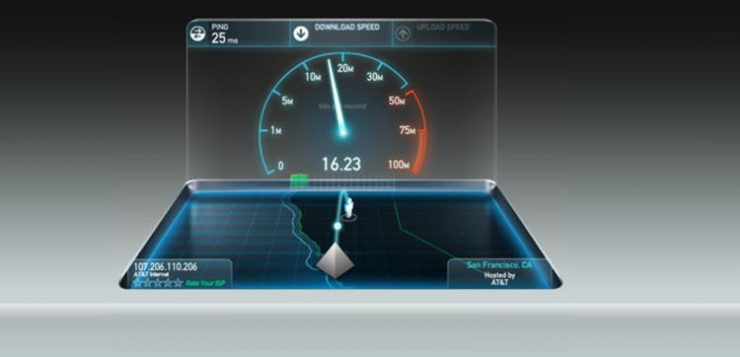آموزش تست سرعت اتصال اینترنت خانگی
اگر در اتصال اینترنت مشکل کندی وجود دارد، چک کردن اتصال اینترنتی تنها به چند دقیقه زمان نیاز دارد و در حل مشکلات شبکه به شما کمک میکند.
تست عملکرد اتصال اینترنت بسیار ساده است. نیازی به نرمافزار اضافه ندارید، تنها چیزی که نیاز دارید یک کامپیوتر با یک مرورگر وب است. اما برای اطمینان از بررسی دقیق اتصال اینترنتی باید چند کار را انجام دهید.
آمادهسازی
برای رسیدن به بهترین نتایج، در صورت امکان از یک اتصال سیمی استفاده کنید؛ به این ترتیب لازم نیست نگران نوسانهای عملکرد و تداخل وای-فای باشید. اگر دستگاه سیمی دیگری در شبکهی خانگی خود دارید، کامپیوتر خود را مستقیم به مودم وصل کنید تا در تست شما تداخل ایجاد نشود.
اگر از وای-فای استفاده میکنید، برای مثال اگر از مک بوک ایر، تبلت یا دستگاههای دیگری استفاده میکنید که پورت اینترنت ندارند، سعی کنید تا حد ممکن تداخل را به حداقل برسانید. مطمئن شوید که روتر وای-فای شما از دستگاههای الکترونیکی دیگر مثل تلفنهای بیسیم دور است و بهصورت موقتی اتصال دستگاههای دیگر را از شبکهی وای-فای خود قطع کنید، در ضمن برای دانلود یک گیگابایت بهروزرسانی نرمافزاری در طول اجرای تستهای خود نیازی به یک کامپیوتر دیگر روی شبکه ندارید.
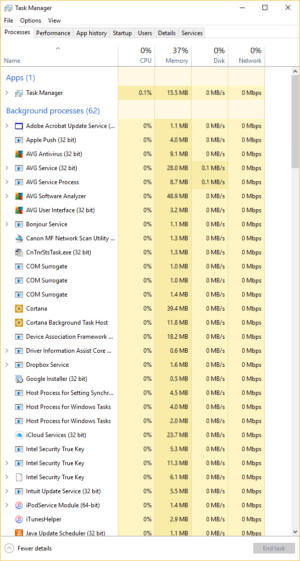
مجددا چک کنید، کامپیوتر شما در حالت دانلود نباشد. Task Manager ویندوز (با فشردن کلیدهای ترکیبی Atl+Ctrl+Del) یا Activity Monitor را در مک اواس چک کنید و به دنبال آمار شبکه بروید (با برچسب «شبکه» روی مک و «شبکهبندی» در ویندوز).
تمام برنامههای روی کامپیوتر را ببندید و خارج شوید تا برنامهها در حین اتصال قادر به دانلود بهروزرسانی نرمافزارها نباشند. مصرف پهنای باند ممکن است به صفر برسد و روی همین مقدار باقی بماند؛ اما هدف ما نزدیک کردن این مقدار به صفر است. اگر سیستم عامل شما بهروزرسانیها را دانلود میکند، باید صبر کنید و بعدا تست اتصال را انجام دهید.
اگر با اتصال خود مشکل دارید، بهتر است مودم و روتر خود را ریست کنید. آنها را خاموش و برای چند لحظه جدا کنید، سپس مجددا آنها را وصل و روشن کنید.
تست اتصال
Speedtest.net متداولترین سایت برای تست اتصال اینترنت است؛ تنها چیزی که نیاز دارید یک مرورگر وب با جاوا اسکریپت فعال (معمولا روشن است مگر اینکه خودتان آن را خاموش کنید) و نصب ادوبی فلش است. اگر فلش ندارید (و نمیخواهید آن را نصب کنید) میتوانید از جایگزینهای آن استفاده کنید. یک نسخهی HTML5 در Speedtest.net وجود دارد، همچنین میتوانید از Speedof.me بهره ببرید که از HTML 5 هم استفاده میکند.
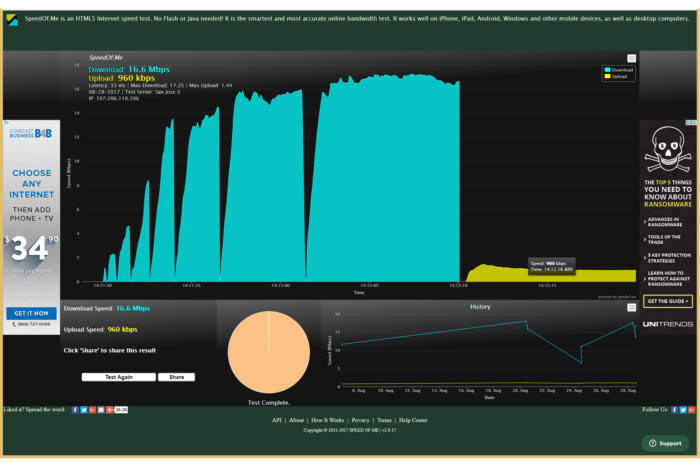
نها کاری که باید در این مرحله انجام دهید، کلیک روی دکمهی سبزرنگ «Begin Test» است و به این ترتیب Speedtest.net سرعت دانلود و آپلود شما را چک میکند. بسته به سرعت شبکهی شما این فرآیند میتواند بین چند ثانیه تا چند دقیقه، طول بکشد.
این بخشها تنها گزینههای شما برای تست اتصال پهن باند نیستند؛ MegaPath همچنین یک تست سرعت و یک ویژگی دیگر به نام Speed Test Plus ارائه میدهد که به ارزیابی کیفیت اتصال و همچنین سرعت خام آن میپردازد. ISP شما یک ابزار تست سریع ارائه میدهد که اگرچه ممکن است نیاز به دستکاری داشته باشد، سازندگان روتر هم مرتب سرعتهای تست را در میانافزار محصول خود یا برنامههای موبایل که همراه با محصولات توزیع میکنند، در نظر میگیرند (اگرچه در نمونهی دوم، از یک اتصال بیسیم استفاده میکنیم).
ایزوله کردن مشکل
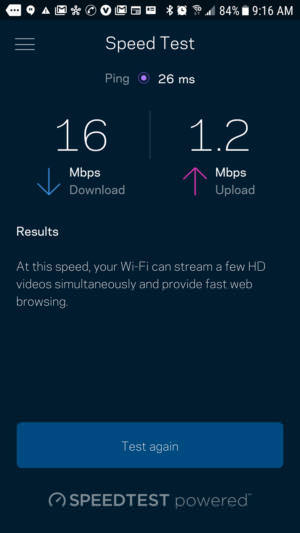
تعجب نکنید اگر به بیشترین سرعتی که ISP شما ادعا میکند، دست نمییابید؛ تقریبا هیچکس به این سرعت دست پیدا نمیکند. اما اگر سرعت اتصال شما بسیار کندتر از سرعت پیشنهادی است، معیارهای مختلفی در این مسئله دخیل هستند. ممکن است مشکل از تجهیزات یا حتی ISP باشد. اغلب ISP-ها یک صفحهی پشتیبانی در سایت خود دارند که در آن میتوانید از مشکلات سرویس مطلع شوید.
اگر ISP قادر به گزارش مشکل نباشد، میتوانید اشکالزدایی را از طریق قطع تجهیزات شروع کنید. اگر روی یک دستگاه دیگر جواب داد، نمیتوانید ISP را سرزنش کنید. اگر سرعت اتصال کامپیوتر دوم هم کند بود، بعد از هر پیشنهاد یک تست پهنای باند اجرا کنید؛ سعی کنید از یک کابل متفاوت اینترنتی برای اتصال PC خود به روتر استفاده کنید. کابل متصل به روتر خود را با گذرگاه اینترنت خود جابهجا کنید (DSL، فیبر یا مودم کابلی). روتر را اشکالزدایی کنید؛ آن را خاموش کنید یا اتصال آن را برای یک یا دو دقیقه قطع و دوباره آن را روشن کنید. همیشه باید آخرین میانافزار را روی روتر خود اجرا کنید؛ پس اگر قبلا بهروزرسانی نکردید، حالا زمان مناسبی است. اگر هنوز هم پیشرفتی در سرعت مشاهده نمیکنید، سعی کنید DSL، کابل یا مودم فیبری خود را قطع و وصل کنید.
اگر با وجود طی تمام مراحل هنوز هم مشکلاتی در عملکرد شبکه دارید، بهتر است با پشتیبانی فنی ISP خود تماس بگیرید.
منبع:zoomit